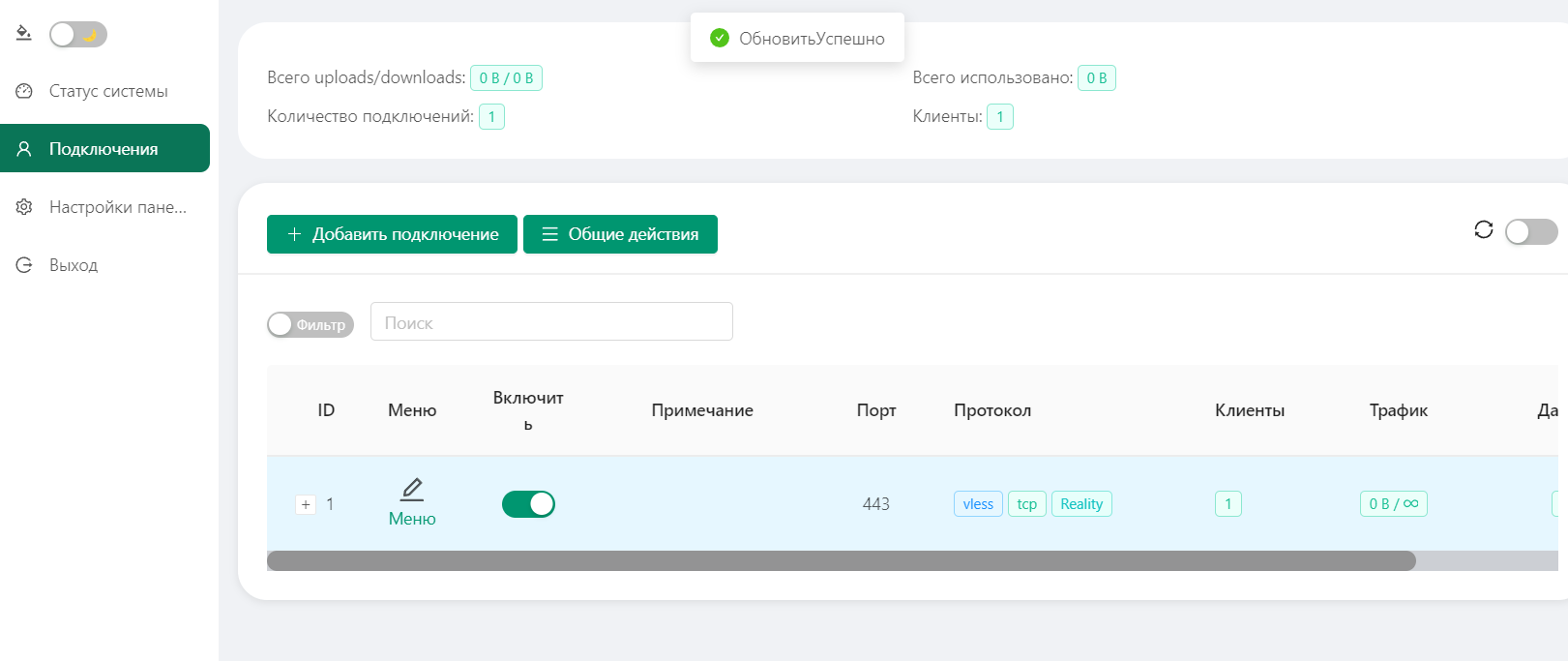Инструкция будет включать в себя:
- Установка контейнера easyXray (3X-UI + Traefik + Telegram Bot)
- Настройка
Для установки понадобится:
- VPS или иной сервер с доступом к консоли SSH
- 1 ГБ ОЗУ
- Debian не ниже версии 9 или Ubuntu не ниже 20.04 (инструкция может работать и на других дистрибутивах, но некоторые детали будут отличатся)
Официальный репозиторий 3X-UI: https://github.com/MHSanaei/3x-ui
Официальный репозиторий форка X-UI: https://github.com/alireza0/x-ui
Traefik (используется для выпуска сертификатов и проксирования через HTTPS админской панели 3X-UI)
Скачиваем скрипт, делаем файл исполняемым и запускаем установку:
curl -sSL https://raw.githubusercontent.com/Team418-git/easyXray/main/setup.sh -o setup.sh && chmod +x setup.sh && ./setup.sh
Скрипт проверит наличие установленного Docker и спросит разрешение на установку из официального репозитория Docker если он ещё не установлен и далее запросит:
Имя пользователя для панели администратора - "Enter username for 3X-UI Panel"
Пароль администратора - "Enter password"
Порт подключения к панели администратора - "Enter port on which 3X-UI would be available: "
имя хоста (домен) или IP если домен отсутствует "Enter your hostname:"
Ваш адрес почты для сертификата "Enter your e-mail for certificate:"
API токен вашего телеграм бота (подробнее тут) "Enter your Telegram bot API token:"
Имя пользователя Telegram администратора без @ (не ID) - "Enter your Telegram admin profile"
Также сервер спросит хотите ли вы заменить таблицу inbounds (она содержит данные о клиентах и конфигурациях прокси, по умолчанию пустая) - первый запуск скрипта заменяет пустую таблицу, последующий запуск заменит данные на дефолтную конфигурацию с Vless XTLS-Reality, порт 443.
По завершении работы скрипт выдаст адрес подключения к панели администратора.
3X-UI, Traefik и Telegram бот установлены и работают.
Видео с установкой easyXray: (кликабельно)
Для настройки через Веб UI:
Для 3X-UI переходим по адресу https://yourIPorDomain:PORT, где yourIPorDomain - IP-адрес вашего сервера или доменное имя, если оно у вас есть и настроено
Для настройки через Telegram Бота: От администратора:
- Перейдите в вашего бота Telegram
- Запустите команду /start
3. Для добавления пользователя:
3.1 Добавить юзера
3.2 Ввести имя пользователя (без @)
3.3 Ввести количество (лимит) уникальных конфигураций (равно количеству устройств) которые пользователь может получить
4. Для получения ссылки-конфигурации:
От ранее добавленного пользователя (п.3) или Администратора (username администратора так же необходимо добавить через п.3)
4.1 Нажать кнопку "Запросить конфигурацию"
Каждый пользователь может запросить столько конфигураций, сколько указано в пункте 3
Так же бот содержит ссылки на инструкции по подключению устройств на платформах: MacOS, Windows, Linux, iOS, Android для клиентов FoxRay и Hiddify Next
Для настройки клиентов через админскую панель:
Выбираем Меню
Добавить пользователя
Меняем необходимые данные или оставляем по умолчанию (ID должен соответствовать формату UUID)
Ограничение по IP - количество одновременно подключенных устройств по данному пользователю
Flow - xtls-rprx-vision
Общий расход - ограничение расхода (при превышении необходимо будет сбросить счетчик трафика)
Срок действия конфигурации (Дата окончания) - дата истечения конфигурации (будет деактивирована, но не удалена)
по значку QR - отобразить QR Код для подключения, который можно отсканировать камерой в мобильных клиентах (Hiddify Next, v2rayNG или Nekobox на Android, Wings X/FoXray или Shadowrocket на iOS)
по значку I (info) - информация о подключении и ссылка на конфиг (vless://)
Также по кнопке "Меню" можно сбросить счетчики трафика, добавить пользователей (в том числе сгенерировать разом N аккаунтов по шаблону).